當前位置:首頁 > 大白菜資訊 > 音頻設備安裝圖文教程詳解!小編教你如何安裝電腦Windows音頻設備
音頻設備安裝圖文教程詳解!小編教你如何安裝電腦Windows音頻設備
?????? 最近有位朋友的電腦出現了問題,想知道怎樣安裝音頻設備。相信有很多小伙伴都是不知道要怎樣安裝音頻設備的吧。不用擔心,小編整理了很多資料,下面小編教你如何安裝電腦Windows音頻設備吧!
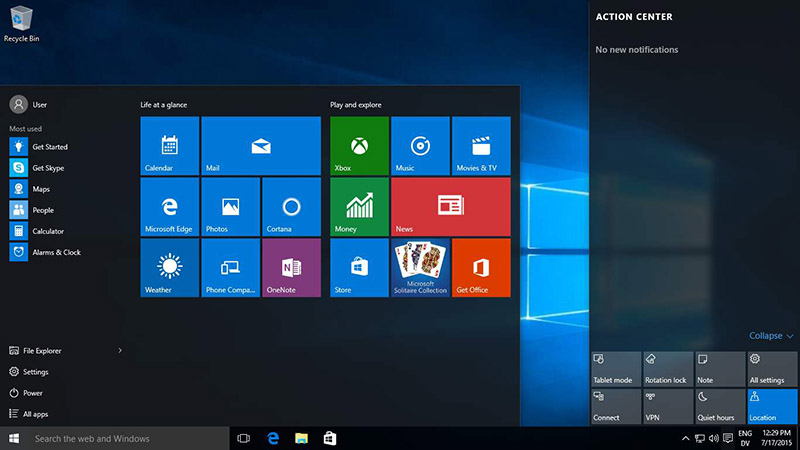
電腦Windows音頻設備安裝圖文教程詳解!
方法一:安裝聲卡驅動!
1、首先保證你的麥克風(耳機)接電腦的輸入輸出端100%正確,電腦的綠色端是聲音輸出的即播放音樂的,電腦的粉紅色端是聲音輸入的即用來錄音的

2、如果電腦設置管理器中的聲音視頻和游戲控制器,如果沒有AC97或High Definition或其他長串的英文,或者存在**的問號
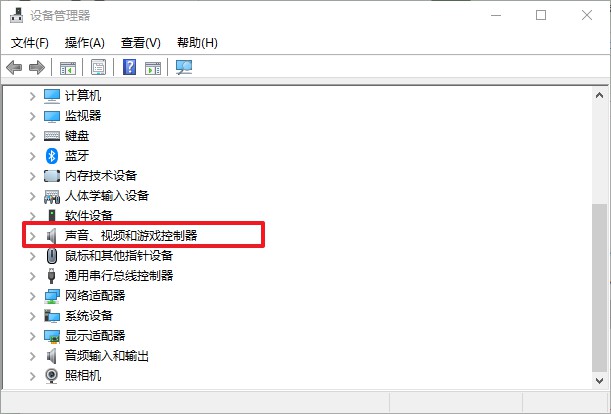
3、或者控制面板中,聲音和音頻設備里面的所有設置都是灰色的,不可以使用
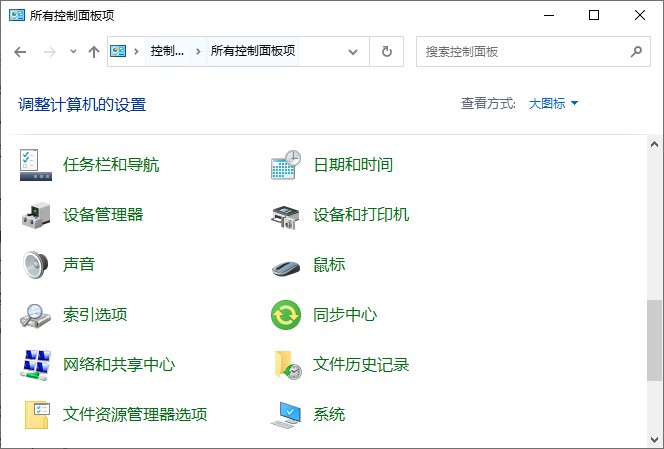
4、那就是驅動出現問題,需要更新或者重新安裝聲卡驅動
5、如果不知道聲卡型號,打開運行窗口,輸入“dxdiag”
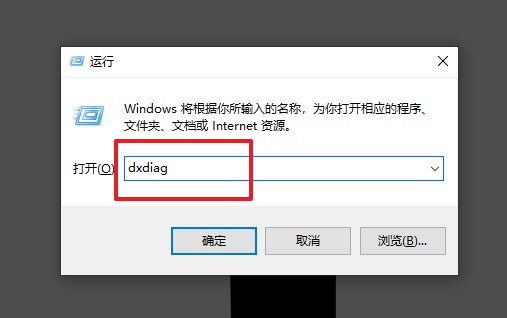
6、打開“DirectX診斷工具”后, 在聲音界面中查詢即可
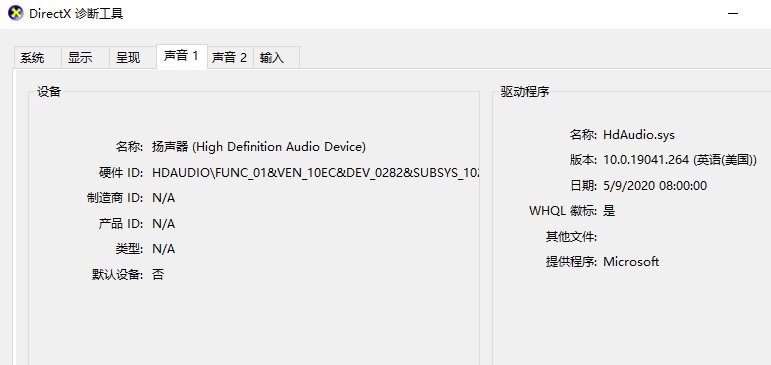
7、然后,下載電腦Windows對應的聲卡驅動壓縮包,右擊壓縮包解壓驅動到與此文件相同命名的文件夾

8、找到解壓后的聲卡驅動文件夾,雙擊打開運行安裝程序,通常安裝程序為“Install”,“Setup.exe”等程序名,雙擊安裝,安裝步驟如圖所示
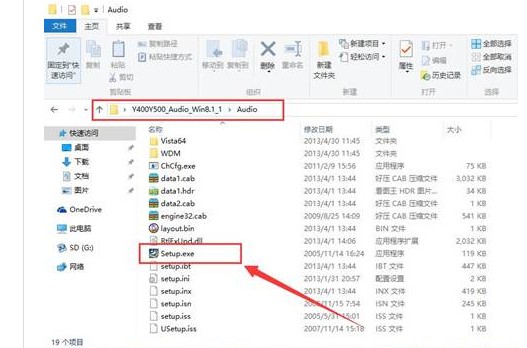
9、隨后,選擇“下一步”

10、繼續點擊“下一步”
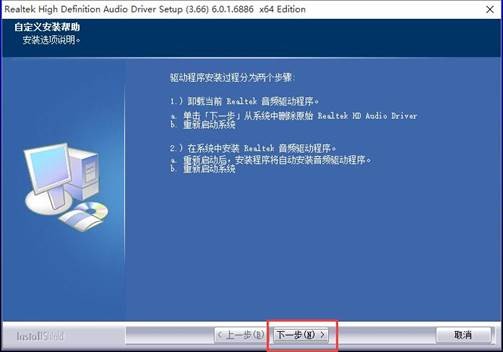
11、聲卡驅動安裝完成后,點擊“完成”,此時電腦會重啟,注意提前做好數據的保存
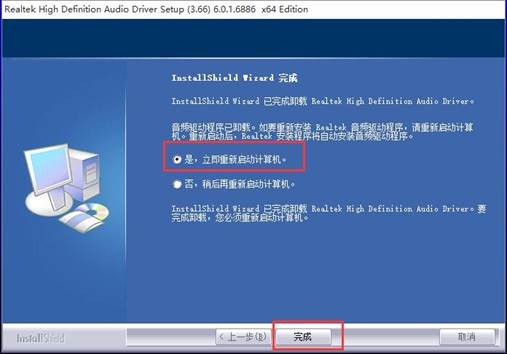
12、最后,聲卡驅動已安裝完成,到設備管理器檢查聲卡驅動的安裝狀態
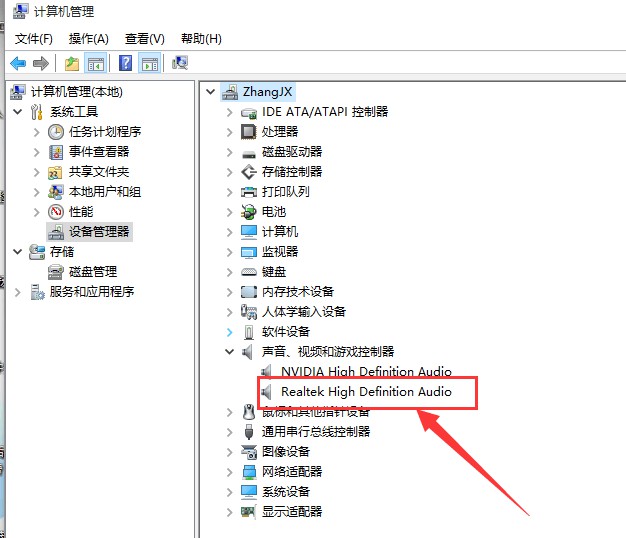
13、如果上面操作完成后,電腦仍無法播放音樂,則可能是聲卡被停用了,請繼續看方法二啟用設備
方法二:啟用設備!
1、如果設備管理器中:“聲音、視頻和游戲控制器”沒有黃色“!”,說明驅動沒有問題,如果有,則應該安裝聲卡驅動。如果正確安裝了聲卡驅動,還是顯示:未安裝音頻設備,而且電腦仍然沒有聲音
2、隨后,用右鍵點擊:右下角帶紅x的小喇叭 - 播放設備
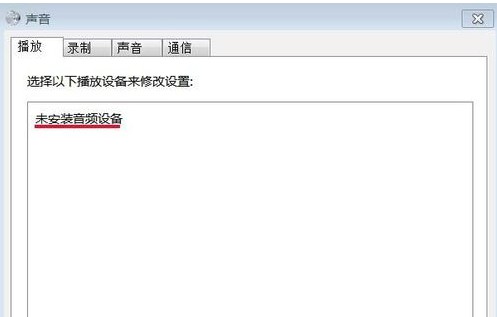
3、右鍵單擊:未安裝音頻設備,在出現的小窗口中,左鍵點擊:顯示禁用設備
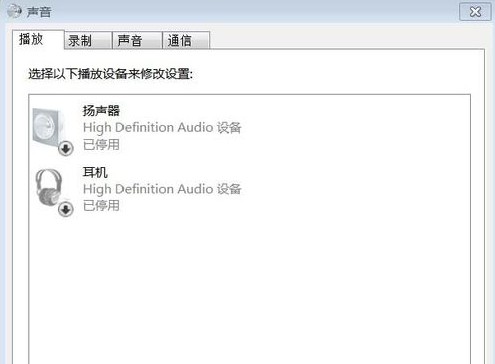
4、接著,再用右鍵點擊:揚聲器,在彈出的菜單窗口,左鍵點擊:啟用
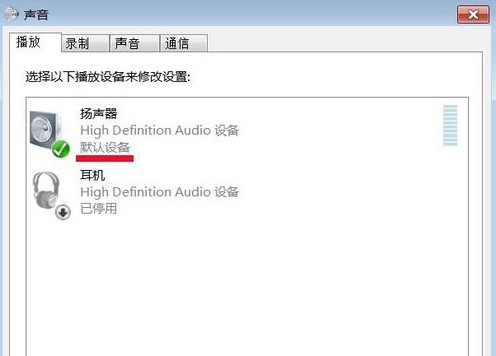
5、最后,我們用同樣的方法啟用:耳機
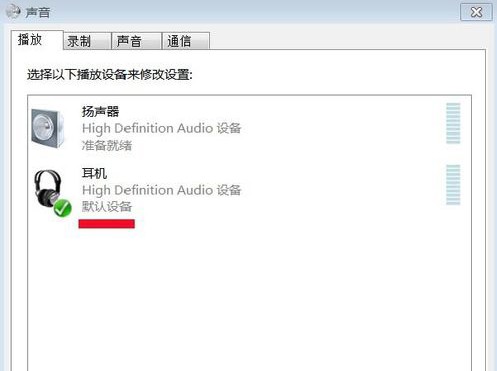
6、這時,我們就可以看到:右下角的小喇叭沒有紅x了,電腦Windows音頻設備安裝成功
方法三:BIOS設置!
1、另外,也有可能是電腦BIOS設置出現問題,需要調整
2、進入我的電腦的硬件設備管理器 –右擊聲卡—屬性--資源—看有沒有沖突,通過BIOS設置解決
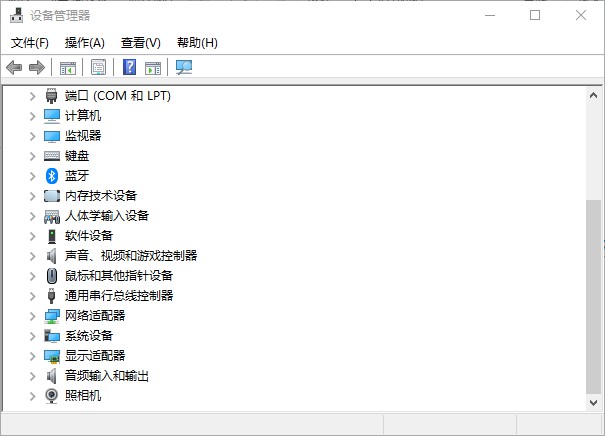
方法四:更換聲卡!
1、如果還是不行的話,你可以將聲卡換一個插槽試試
2、或者有可能是聲卡出現問題,可以嘗試更換聲卡

?????? 以上就是電腦Windows音頻設備安裝圖文教程詳解,你學會了嗎?如果你的電腦也出現了聲音上的問題,不知道如何看看,不妨看看這篇文章,小編教你如何安裝電腦Windows音頻設備!

